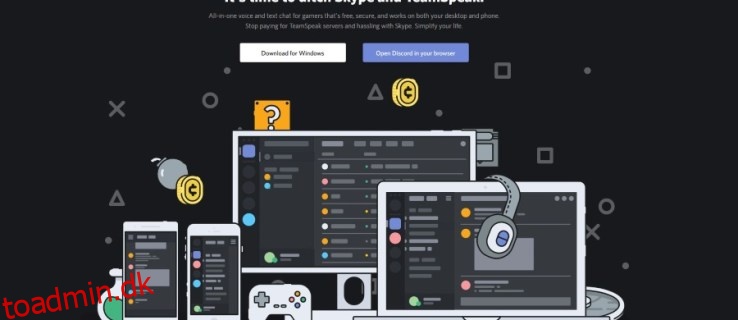Hvis du kører en Discord-server, har du en lang række muligheder for at give dine medlemmer pæne funktioner. En af disse funktioner er bots. Det er nemt at tilpasse din server, når du først lærer, hvordan du tilføjer disse bots.
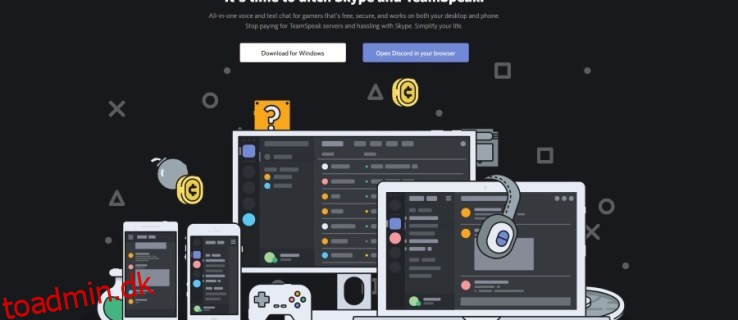
Denne artikel viser dig, hvordan du opsætter en Discord-server, introducerer dig til bots-verdenen og forklarer, hvordan du tilføjer bots til din Discord-server (og hvorfor du måske vil).
Indholdsfortegnelse
Hvad er Discord-bots?
Bots er simpelthen computerprogrammer, der interagerer med mennesker (og nogle gange med andre bots) for at udføre bestemte funktioner automatisk. En hjemmeside med et nyttigt chatvindue åbner straks op for at tilbyde at tale med dig om deres produkt eller service; det er en bot. Hvis du bruger Reddit, ser du bot-interaktioner (bip! boop!) hele tiden.
Bots kan være nyttige eller irriterende, afhængigt af deres formål, design og implementering. På Discord giver bots en række produktive og ikke-så-produktive funktioner til fællesskabet på serveren, hvor de “bor”. Du kan tilføje bots til din Discord-server, der hjælper dig med at moderere medlemmer eller gøre din server lidt mere unik og sjov.
For eksempel er der bots, der afspille musikbots, der tilbyder underholdende memes efter anmodning, bots, der henter dine spilstatistikker for dig, og bots, der spiller en høj lufthornsstøj på kanalen, når de bliver bedt om det.
Find gode bots
Discord-verdenen er fuld af bots; der er tusindvis af gratis tilgængelige bots derude. Der er en liste over nogle fjollede og semi-nyttige bots her hvis du vil, men brugere, der har brug for nogle mere seriøse bots, kan finde dem på Carbonitex hjemmeside. Carbonitex er et af de bedste opbevaringssteder for Discord-bots. Et andet velrenommeret lager for Discord-bots er Discord-bots. EN GitHub søg efter Discord-bots vil finde næsten alt i offentligheden for den virkelig hardcore.
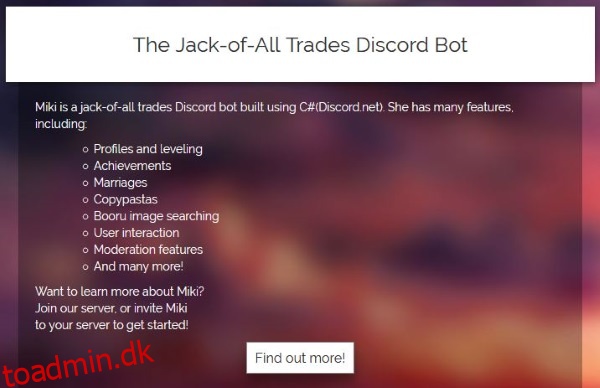
Tilføjelse af bots til din Discord-server
Tilføjelse af bots til din Discord-server kan være en langvarig proces første gang. Når du først har fået styr på det, er det faktisk ret simpelt.
Trin 1 – Slå administratoradgang til
For at tilføje bots til din Discord-server skal du være administrator af den server. Hvis du ikke ejer serveren, er det nok en god idé at tjekke med ejeren, før du tilføjer noget til den.
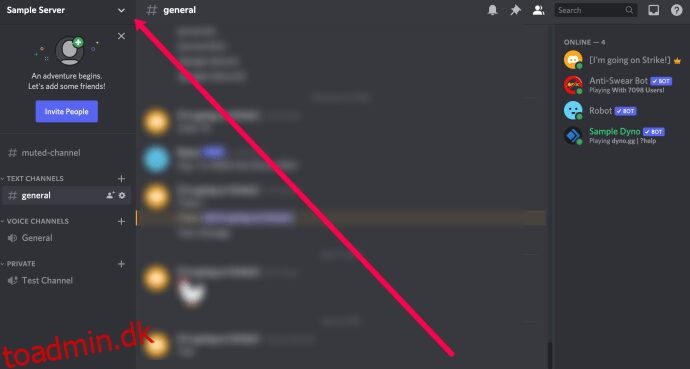
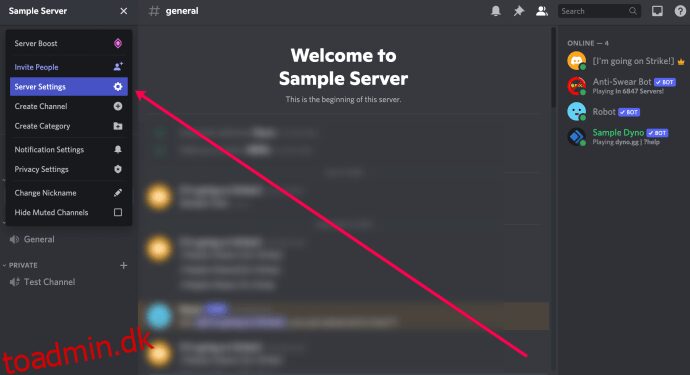
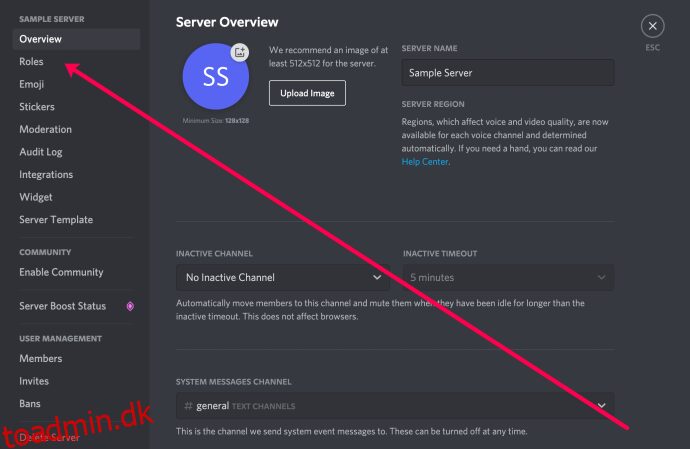
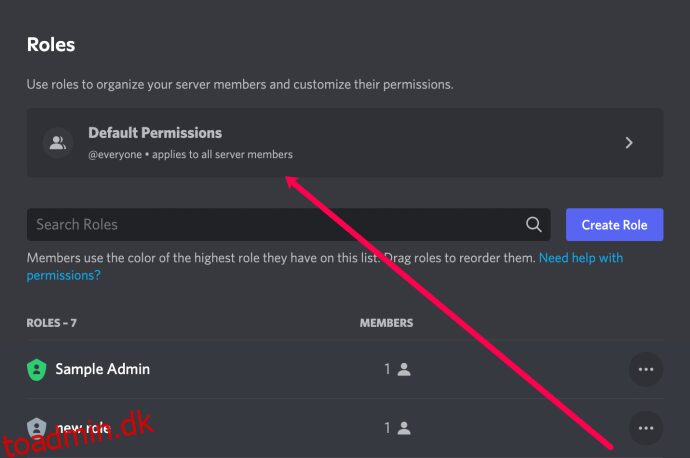
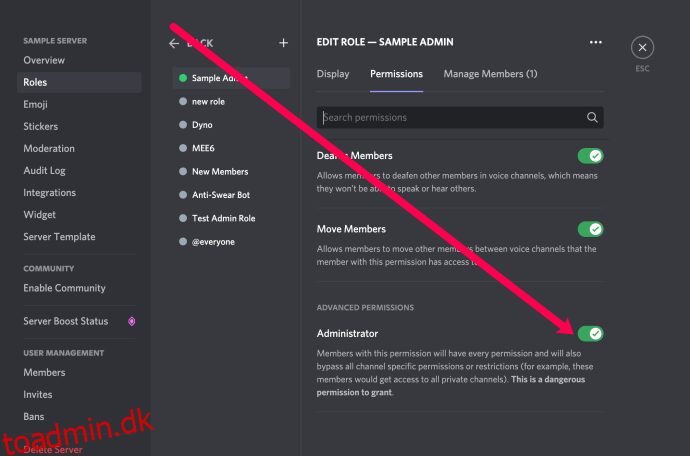
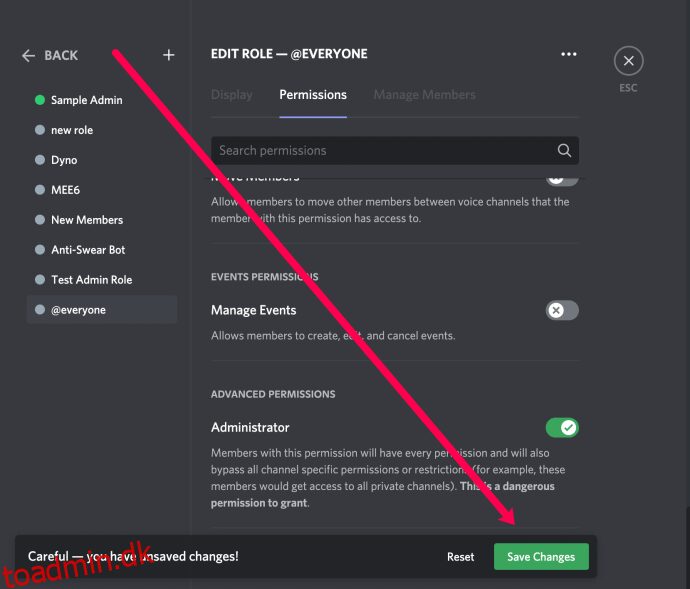
Trin 2 – Få de bots, du ønsker
Det er vigtigt at bemærke, at afhængigt af dine bots’ kildewebsted kan du se “Inviter” eller “Tilføj bots”. Til dette eksempel vil vi bruge Dyno, men instruktionerne kan variere, hvis du tilføjer en anden bot. Husk, at du skal udføre disse trin for hver server, du ejer eller modererer.
Sådan tilføjer du en bot til din Discord-server:
Bemærk: Hver kilde vil have lidt forskellige instruktioner. Men generelt følger de fleste trin, der ligner disse.
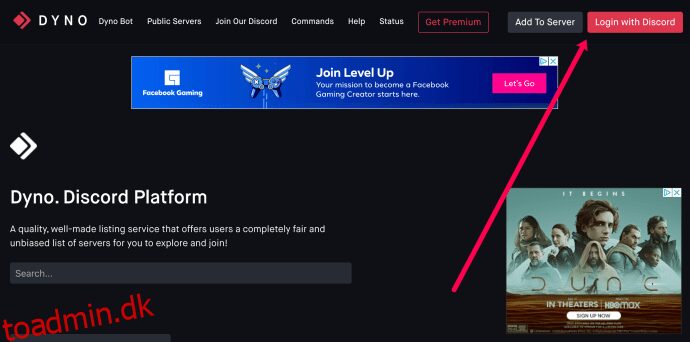
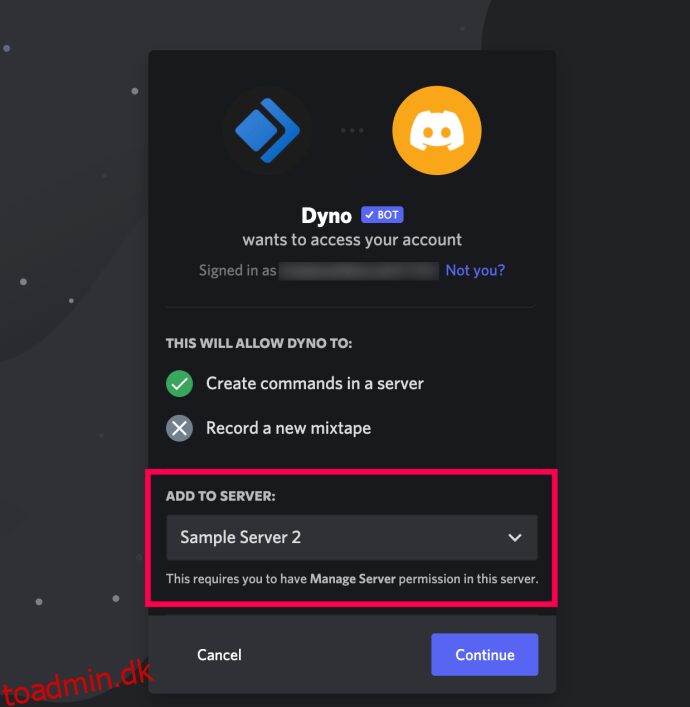
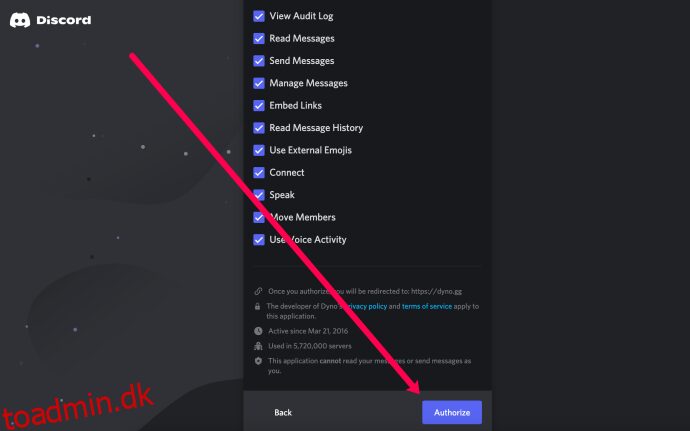
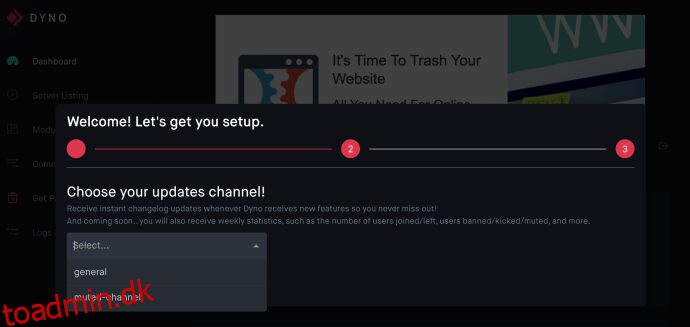
Hvis du har problemer med at finde din server, skal du sørge for, at du er logget ind på Discord i den samme browser, som du bruger til Bots’ hjemmeside. Bekræft også, at du er logget ind på den korrekte konto.
Hvis du vil tilføje nogen som administrator på din server, så tjek denne TechJunkie på tilføje en ny administrator.
Nem peasy!
Hvis du er mere hardcore og vil tilføje bots uden at genere den smukke grænseflade, kan du også tilføje dem direkte. Du skal kende botens klient-id, og du skal være logget ind på din Discord-server. Dette er den metode, du skal bruge til de fleste GitHub-bots, som ikke har en webgrænseflade.
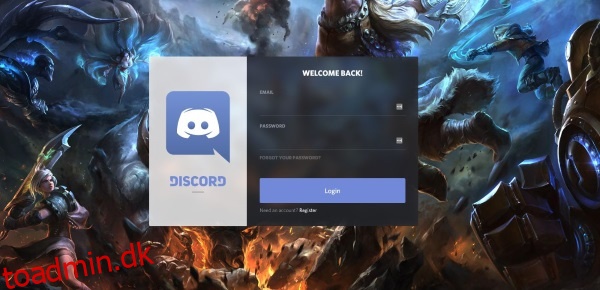
Håndtering af din bot
Nu hvor du har tilføjet din bot, lad os se på, hvordan du kan administrere den. De fleste bots har et dashboard på webstedet med omfattende kontroller til moderering. Men du kan også foretage nogle justeringer i Discords indstillinger. For at gentage, vil instruktionerne nedenfor variere afhængigt af den bot, du bruger.
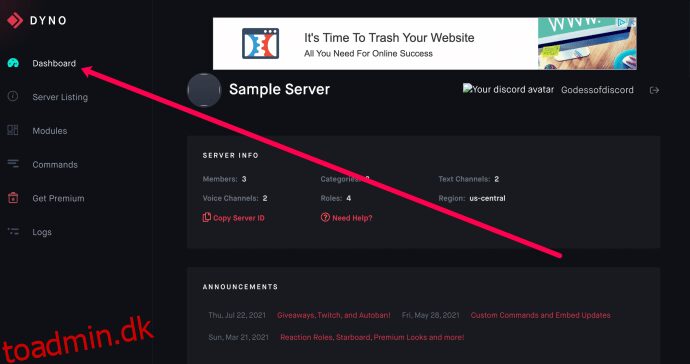
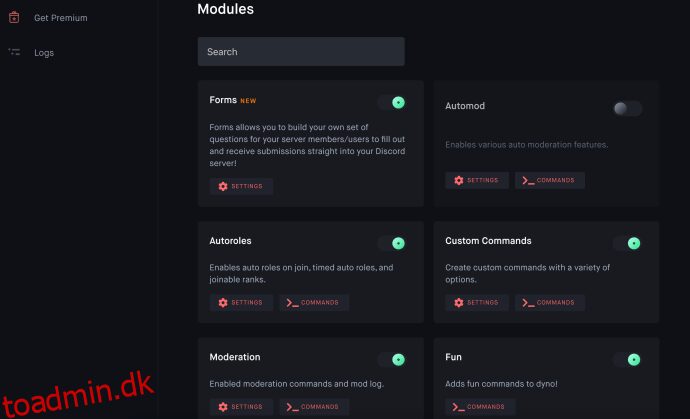
Igen vil hver bot have forskellige instruktioner og forskellige muligheder.
Godkendelse af din Discord Bot
Discord er meget forsigtig med bots og kræver nogle gange flere autorisationer for at få én til at fungere. Selvom platformen bruger Oauth2 til at tillade en bot at få adgang til og interagere, kan du stadig se en prompt om at godkende den i kanalen.
Nogle populære Discord-bots
Nu hvor du ved, hvordan du tilføjer bots, hvilke bots skal du så tilføje? Nå, kun du ved, hvilken slags miljø du vil have din server til at have. Her er en liste over nogle af de mere populære Discord-bots, og hvorfor du måske ønsker at tilføje dem.
Tak medlem viser memes og har en række andre meme-relaterede funktioner.
Pandekage er en grundlæggende multifunktionel bot med moderationsfunktioner og musikafspilning.
Nadeko spiller spil, tilbyder gambling og har administrationsværktøjer.
MedalBot lader dine brugere optage klip.
RickBot tilbyder mere end 4500 brugerdefinerede soundboards.
Groovy er en musikbot, der understøtter Spotify, YouTube og Soundcloud.
Rytme er en meget stabil og fuldt funktionel musikbot.
Mantaro er en “sjov” bot, der kan tilpasses.
En oversætter er en flersproget bot, der giver øjeblikkelig oversættelse mellem mere end 100 sprog.
Flere botressourcer
Der er en masse ressourcer derude til at hjælpe dig med at vælge, tilpasse og endda oprette dine egne Discord-bots. Her er nogle af de mest populære og nyttige bot-orienterede ressourcer, der er tilgængelige på nettet, for at hjælpe dig med at få mest muligt ud af din bot-oplevelse.
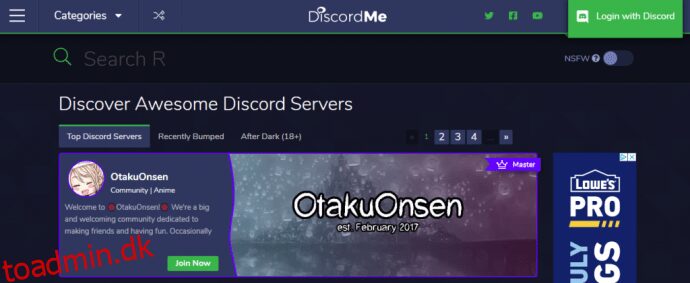
Discord.me er et stort Discord-fællesskab, hvor brugere kan tilføje og promovere servere, men sidens overordnede mission er at “hjælpe folk med at finde online-fællesskaber, de elsker.” Siden har 33 kategorier af servere, der spænder fra militær til moden, anime til kunst og fitness til furry.
En aktiv blog holder medlemmer af fællesskabet opdateret, og siden har en NSFW-knap, der lader dig undgå (eller opsøge) “after dark”-serverne derude.
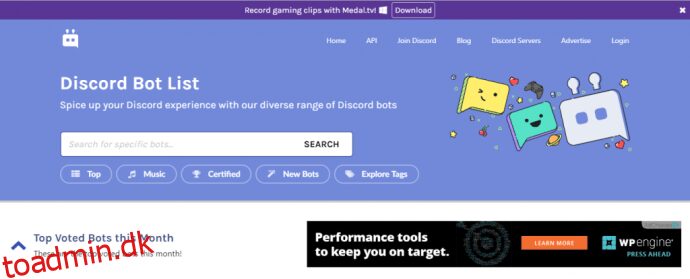
Discordbots.org er et Discord-fællesskab med bot-tema med en bred vifte af ressourcer til bot-brugere. Siden har tusindvis af bots kategoriseret og bedømt og udgiver og understøtter også sin egen bot-oprettelse API, tilgængelig i JavaScript, Java, Python, C#/.NET og Go variationer.
Dette websted er en guldgrube af store ressourcer og eksempler for botudviklere.
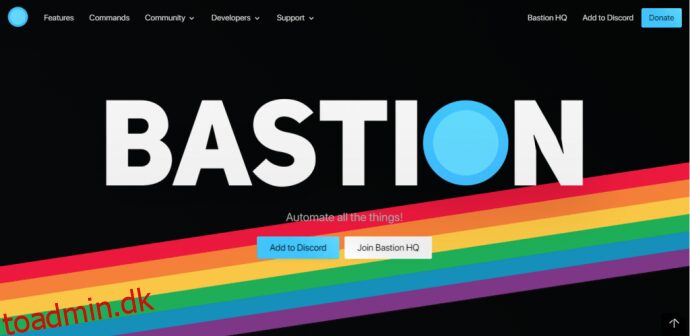
Bastionbot.org indtager en interessant filosofisk position for botverdenen – i stedet for at have et dusin bots, der hver især kører deres egne funktioner; Bastion forsøger at være en alt-i-en bot, der kan håndtere alt, hvad en server måtte have brug for.
Bastions funktionsliste inkluderer musik, spil, giveaways og kampagner, en forslagskanal, afstemning, brugerprofiler, virtuelle valutaer, nivelleringssystemer, en serverbutik, filtre, søgninger, spilstatistikker, beskeder, modereringsfunktioner, emojis, “sjove” funktioner som f.eks. lufthorn og citater, styrbord, planlagte kommandoer og triggere og reaktionsbegivenheder. Bastion er en fuldt udstyret bot, der kan gøre næsten alt, hvad du vil have den til at gøre, og den tilføjer regelmæssigt funktioner.
Carbonitex er en statistik-indsamlende hjemmeside dedikeret til Discord-servere og bots og er en fantastisk ressource for dem, der ønsker at se, hvor handlingen er i server- og bot-spillefeltet. Du kan invitere Carbonitex til at overvåge din server og indsamle statistik for at vise, hvor du er i det store serverøkosystem.
Ofte stillede spørgsmål
Bots er et fantastisk værktøj at bruge som Discord-serveradministrator. Her er nogle flere svar på dine oftest stillede spørgsmål.
Hvordan opretter jeg en Discord-server?
Vi har faktisk en artikel til lede dig gennem oprettelse af en server. Processen er relativt enkel, og du kan have flere servere gratis. Det betyder, at du kan oprette en server til dine Minecraft-venner og en separat til dine Call of Duty-venner.
Du kan endda oprette en Discord-server til forretnings- eller skolemøder!
Skal jeg tilføje en bot til hver server?
Ja. Lad os sige, at du vil tilføje musik-bot til dine servere; du skal følge ovenstående trin for hver server.
Jeg tilføjede en bot, men den gør ikke noget. Hvad er der galt?
Afhængigt af den bot, du har tilføjet, kan du have nogle problemer, fordi der er noget galt med selve botten. Men i de fleste tilfælde skal du navigere til ‘Roler’ i din servers indstillinger og give de rigtige tilladelser til din mekaniske hjælper.
De fleste bots har et dashboard på deres hjemmeside. Hvis du har tilføjet rollerne, men den stadig ikke fungerer korrekt, skal du gå over til botens hjemmeside og tjekke moderatorens tilladelser derfra. For eksempel er Mee6-botten utrolig populær, men du skal slå Moderator-tilladelserne til fra hjemmesiden, før den gør noget.
Skal jeg være administrator for at tilføje bots?
Ja, hvis du ikke har aktiveret administratortilladelser, kan du ikke tilføje en bot til den server. Du kan altid bede ejeren eller administratorerne om adgang til disse tilladelser. Administratorerne forbeholder sig muligheden for at nægte dig de nødvendige tilladelser afhængigt af, hvad du forsøger at opnå, og dit forhold til dem.
Kan jeg tilføje en bot på Discord-mobilen?
Ja! Desktopversionen er lidt nemmere at arbejde med end mobilversionen; det er muligt at tilføje de fleste bots til din Discord-server på en mobilenhed. Åbn den valgte webbrowser, og gå til webstedet for den bot, du vil tilføje. Godkend botten og vælg den server, hvor du vil bruge den.